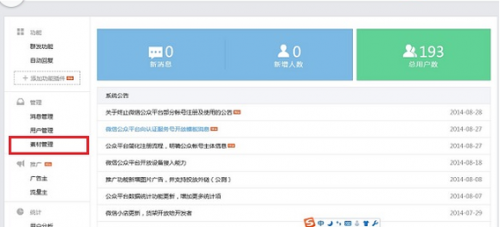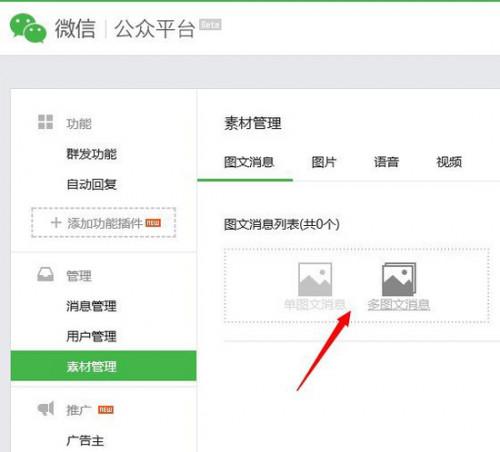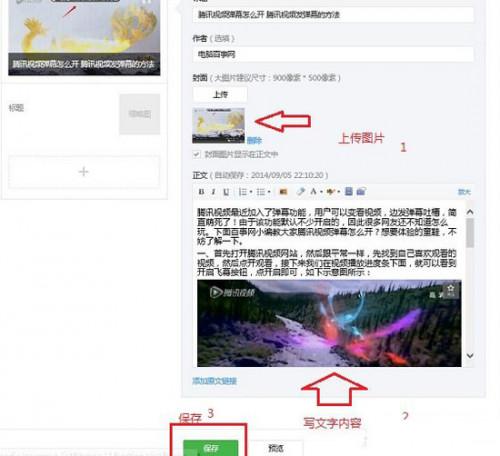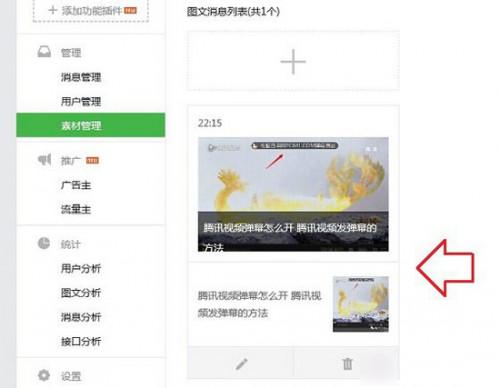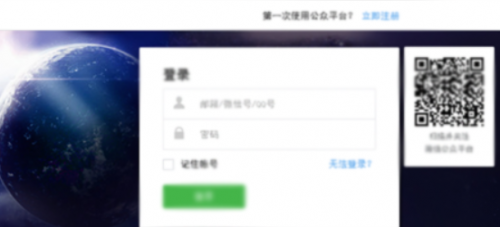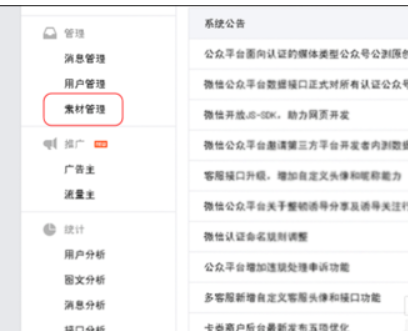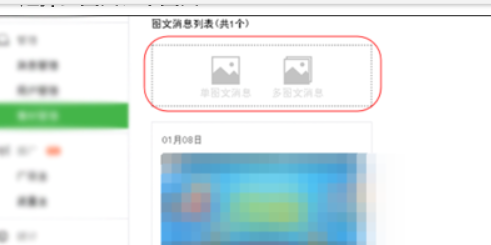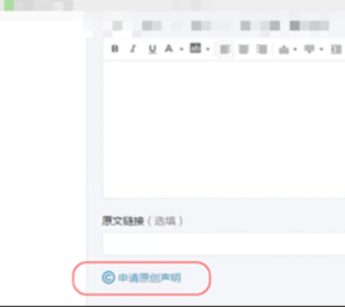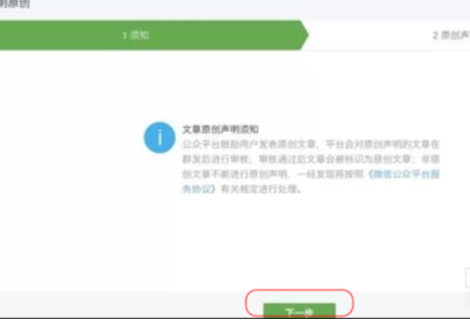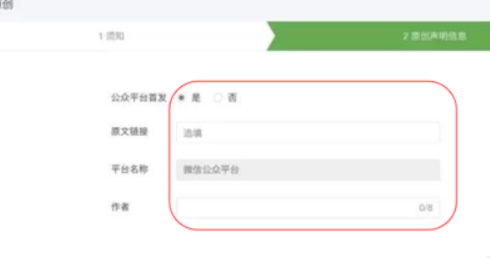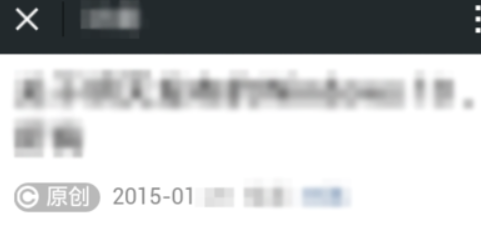如何从后台进入微信公众号并编辑文章
04-28
要在微信公众平台发送原创文章有两个步骤我们分别介绍一下:
步骤一:
编辑文章
- 01
首先登陆微信公众平台,然后进入微信公众平台管理界面,点击菜单中的“素材管理”,将会出现以下界面如图所示:
- 02
之后再点击“图文消息列表”下面的图标,之后可以选择“单图文消息”还是“多图文消息”,如果所发布的文章只有一张图片,那么选择单图,如果内容中包含多张图片的话,那就选择后者,如下图。
- 03
接下来就可以进入微信公众平台发图文文章界面了,主要是填写文章标题和内容,另外由于是图文消息,必须需要上传一张图片,完成后,点击底部的“保存”即可,如下示意图。
- 04
发布成功后,就可以在微信公众平台管理界面中,找到的刚才发布的图文素材文章了,如图所示。
申请原创声明
- —— 打开微信公众平台,输入公众帐号登录 ——
- —— 登录后台后,点击素材管理 ——
- —— 选择多图文、单图文 ——
- —— 图文消息编辑下方,点击 申请原创声明 ——
- —— 了解文章原创声明须知,点下一步 ——
- —— 填写原创声明信息,点击确定提交 ——
- —— 比对通过后,系统会自动对文章添加原创标识 ——
相关文章